
Introduktion
Apple Carplay ger användare en möjlighet att interagera med flera applikationer utan att behöva använda sina telefoner, vilket är säkrare och bekvämare under körning. En av de mest populära applikationerna bland många andra som är tillgänglig och integrerad i Apple CarPlay är musikapplikationen YouTube. YouTube Music på Apple Carplay hjälper förarna att lyssna på musik, album och till och med spellistor handsfree. På så sätt fungerar YouTube Music CarPlay nästan som en fristående enhet som tillhandahåller en avancerad och lättanvänd musiktjänst tillsammans med ett brett utbud av funktioner inklusive personliga musikförslag, spellistor och miljontals låtar att bläddra och spela. Dessutom, tack vare Siri, kan användare styra stämningar och teman utanför gränssnittet genom att helt enkelt tala om för enheten vad den ska göra, som att spela en låt eller skapa en ny spellista. Denna integration är användbar för användare som vill njuta av musikströmning av god kvalitet under körning eftersom fördelen tillför mer till bilpaketet. På så sätt ger integreringen av YouTube Music med Apple Carplay förare den önskade musiken utan att utgöra några risker på vägen eller hacka sina iPhones.
Konfigurera YouTube Music på Apple CarPlay
Först av allt, se till att både din iPhone och bil kan fungera med YouTube Music på Apple CarPlay. YouTube Music Apple CarPlay-integrering kräver att din iPhone är med iOS 7.1 eller senare versioner och att det finns en CarPlay-funktion i bilen. Börja med att ladda ner YouTube Music-appen från App Store och logga in på ditt konto. Efter att appen har installerats måste användaren ansluta iPhone till bilinformationssystemet med hjälp av en USB-sladd eller trådlöst med avkänningsutrustning om bilen är aktiverad. När den är ansluten kommer bilens skärm att visa ett fönster för Apple Carplay. Hitta YouTube Music genom att bläddra igenom de installerade och tillgängliga programmen. Starta appen och det blir nu enkelt att få spellistor, album och radioströmmar via bilens pekskärm. Detta arrangemang har gjort det enkelt att streama musik som nås via Siri eller bilens instrumentbräda, vilket ökar ens chanser att koncentrera sig på att köra. Inga extra inställningar behöver göras och ingen jailbreak behöver göras.
Navigera på YouTube Music på Apple CarPlay
När YouTube Music har integrerats i Apple CarPlay är det lätt att använda appen på bilsystemet. Tryck bara på YouTube Music-bilden på skärmen på bilens instrumentbräda. Där kan du trycka på och njuta av några av applikationens grundläggande funktioner som att skapa ditt läsares bibliotek, radio och naturligtvis musik. Apple Carplay YouTubes musikgränssnitt riktar sig till användare av appen som kräver gränssnitt med applikationen med pekenheter. Applikationen fungerar också bra med Siri genom att man kan göra kommandon för en specifik låt eller album vilket kommer att minska tiden under körning och öka säkerheten. Att notera är den förbättrade effektiviteten av alternativen för att upptäcka ny musik när du använder YouTube Music CarPlay för första gången. Personliga roadtrip-spellistor är också tillgängliga. Tack vare de användarvänliga metoderna inklusive handsfree-läge kommer alla passagerare i bilen att kunna njuta av YouTube Music även när den är på Carplay.
Hur man optimerar YouTube Music Experience på CarPlay
För att optimera användbarheten av YouTube Music på Apple Carplay bör man inte glömma användningen av särskilda funktioner i applikationen så att upplevelsen av att lyssna på musik i en bil förbättras. Först är röststyrning med Siri, som låter dig spela, pausa eller söka efter låtar utan att oroa dig för några knappar. För att förbättra den här funktionen, behandla Siri som ett musikkommando och sätt på henne. Ett annat bra råd är att ta med nedladdade spellistor och låtar på din enhet för enkel åtkomst när du reser långa sträckor. Offlineläget för YouTube Music Youtube som använder Apple Carplay på ett snyggt och lämpligt sätt hjälper till att lyssna på musik utan att använda mobildata. Ljudbyte är också ett annat sätt att öka hur bra ljudet är. Med Carplay kan man modifiera de höga och låga frekvenserna tillsammans med andra ljudattribut, beroende på fordonets högtalarsystem, för att säkerställa att musiken blir bra. Slutligen, minimera ljuset på skärmen och stängning av applikationer som inte används kan hjälpa till att spara batteri så en trängselfri streaming av musik kan ta längre tid under körning.
Hantera data och batterianvändning med YouTube Music på CarPlay
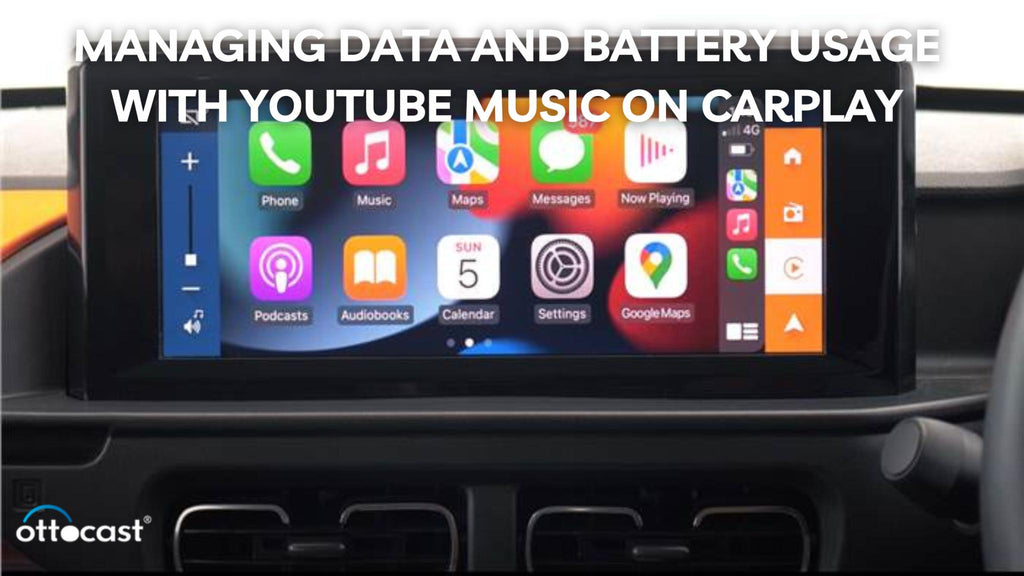
Många människor har problemet med att lyssna på youtube-musik via carplay på do som använder mycket data och batteri med största sannolikhet även Apples musikapp när de är inne i ett fordon och detta kanske inte är effektivt, särskilt vid långväga resor. För att spara data kan du överväga att ladda ner dina favoritlåtar eller spellistor på Wifi när du är i YouTube Musics offlineläge. Detta hjälper till att överskrida datagränsen och möjliggör kontinuerlig hörsel även i delar där signalen är dålig. Dessutom tillåter YouTube Music-inställningen modifiering av musikkvaliteten vilket hjälper till att sänka dataförbrukningen. Det finns viktiga aspekter och faktorer att ta hänsyn till och en av dem är batteritiden. Om du lyssnar på musik med Apple Carplay medan du streamar tar det mesta av telefonens batteri. För att undvika detta, anslut din iPhone till bilens cigarettladdare när du använder Carplay. Att inaktivera bakgrundsapplikationer och dämpa ljusstyrkan på iPhone kan också hjälpa till att spara batteri när du åker långa sträckor. Genom att följa dessa steg kommer du att kunna uppskatta allt som YouTube Music har att erbjuda utan rädsla för att använda all din mobildata och ditt batteri.
Felsökning av vanliga problem med YouTube Music på Apple CarPlay
Ibland kan användare ha problem med att YouTube Music-appen antingen försvinner eller inte fungerar på Apple CarPlay. Det första du ska göra i det här fallet är att garantera att du uppdaterar din iPhone och YouTube Music-app till de senaste versionerna. Att starta om enheten och para ihop den igen med fordonet kan också hjälpa till med vissa anslutningsproblem. Om YouTube Music fortfarande inte är synligt på CarPlay, öppna inställningarna för iPhone, gå till CarPlay-inställningarna och se om YouTube Music är aktiverat. För att få viss uppspelning av låtar i appen att undvika buffrings- eller överhoppningsproblem, kanske du vill kontrollera din internetanslutning eller använda offlinemusik. I vissa fall, om appen stänger eller inte fungerar normalt, kan du prova att stänga och sedan öppna appen igen. Genom att följa dessa felsökningstips kan du lösa de vanligaste problemen och kunna njuta av smidig och oavbruten streaming av YouTube Music-appen via CarPlay.
Jämför YouTube Music med andra streamingtjänster på CarPlay
YouTube Music har dock vissa fördelar jämfört med sina konkurrenter, Apples musikapp och Spotify när den är i Carplay. När det gäller musikupptäckt är YouTube Music den klara vinnaren eftersom den ger många rekommendationer och innehåller officiella fantastiska coverlåtar och liveframträdanden. Medan Apple Music kan ha fördelen av att vara inbyggd i Carplay, har Youtube Music ett övertag på grund av dess proppfulla musikvideoinnehåll som även kan streamas via Youtube Premium. Däremot utmärker sig Spotify med sina välutvalda spellistor och en solid inbäddad poddsändningsfunktion. Så mycket som var och en av applikationerna har sina fördelar, gör det intuitiva gränssnittet och ett stort musikbibliotek som uppskattas med YouTube Music det till en av de bästa apparna för Carplay-användare. Varje tjänst verkar ha sina starka sidor och därför är det bättre alternativet i dessa fall informerat av omständigheterna och hur du tänker streama musiken vad gäller variation, spellista eller videoinnehåll.
Förbättra din YouTube Music-upplevelse på CarPlay
En högkvalitativ musikupplevelse på YouTube Music samtidigt som du använder Apple Carplay kan förbättras med vissa kvalitetstillbehör och konfigurationer. Lägg lite ansträngning på att skaffa bra bilhögtalare för att ersätta fabrikens "dåligt byggda" högtalarsystem som kanske inte fullt ut kan uppskatta YouTube Musics högupplösta ljud. Bilfästen och trådlösa laddare kommer väl till pass eftersom dessa hjälper till att säkra en telefon samt att driva den när du använder Carplay. Det finns också ett alternativ att ändra equalizerinställningarna i Carplays system till augusti bas, diskant och balans för att passa akustiken i din bil för att få en mer behaglig lyssningsupplevelse. En högre kvalitetsnivå kan uppnås också genom att ändra inställningarna i musikapplikationen för att förbättra kvaliteten på streamat innehåll. Att använda ytterligare externa ljudprocessorer och förstärkare kommer att förbättra den övergripande musikupplevelsen i bilen för både föraren och passagerarna.
För- och nackdelar med att använda YouTube Music på Apple CarPlay

Det finns många fördelar med att använda YouTube Music med Apple CarPlay-projektionen, men det finns även nackdelar med den här lösningen. Ett framträdande plus är dess otaliga samling av musik, som ger alla klipp, inklusive originallåtar, remixer, liveshower och mycket mer. Det är lätt att piggna till i det kreativa optimala gränssnittet tillsammans med den rekommenderade YouTube Music Carplay-applikationen också. En ytterligare förbättring är att ta tag i röststyrning med Siri hjälper till att eliminera distraherande operationer, särskilt när du är på resande fot. Ändå är en av dess viktigaste nackdelar att den inte har något alternativ för inbyggd musikvideouppspelning, eftersom betoningen av CarPlay ligger mer på ljudfunktioner för att undvika distraktion under körning. Beroendet av YouTube Music på YouTube Premium för annonsfria strömmar är också en irritationsnivå för många, särskilt när man tittar på olika rivaler som Spotify, som har gratisversioner som är betydligt mer utvecklade.
Slutsats
När det kommer till Apple CarPlay är YouTube Music praktiskt för musikälskare som vill ha oavbruten streaming när de kör. Plattformen har en enorm samling av musik från alla genrer och användarna behandlas med förslag utifrån deras smak. Om musikspellistor inte intresserar dig, kommer en enkel "hey Siri" att låta dig hitta låtar och ändra deras uppspelning utan händer, vilket möjliggör en säker körupplevelse. Om lyssnaren har en rimlig fråga om YouTube-begränsningar via smartphones, som sagt, är fördelarna större än nackdelarna. En förare kommer att lyssna på musik av överlägsen kvalitet, leta efter nya låtar och underhålla sig själv under körning utan mycket krångel bara genom att länka de två applikationerna.
Vanliga frågor
- Är YouTube Music kompatibel med alla bilar som stöder Apple CarPlay?
Det kommer inte att finnas några klagomål på att YouTube Music inte kan laddas ner på enheter som är Apple CarPlay-aktiverade. Förutsatt att din iPhone drivs med iOS 7.1 eller uppåt, och bilen har Carplay-alternativ kan du vara säker på att njuta av musik via Youtube Music-appen.
- Kan du ladda ner låtar på YouTube Music för att lyssna offline på CarPlay?
Tja, YouTube Music ger verkligen användarna möjlighet att ladda ner låtar för offlineuppspelning; den här funktionen är dock endast tillgänglig via iPhone-applikationen. Du kan också ladda ner musik i förväg och lyssna på den utan att använda mobildata via CarPlay.
- Fungerar YouTube Music med Siri på Apple CarPlay?
Ja, YouTube Music fungerar med Siri på Apple CarPlay. Med hjälp av röstkontroller kan man beordra appen att spela en låt, välja en sångare eller pausa den och många fler operationer, vilket fungerar som en stor fördel med att använda YouTube Music när man kör.
- Vilka är dataanvändningskraven för att streama YouTube Music på CarPlay?
Högkvalitativ streaming av YouTube Music på CarPlay kan leda till höga datakostnader för användarna. Användningen av mobilapplikationen kan begränsas genom att välja den lägre kvaliteten på streaming eller musik som kan sparas innan du använder mobilapplikationen när du flyttar.
- Hur kan du åtgärda YouTube Music-uppspelningsproblem på CarPlay?
För att lösa problemen relaterade till uppspelning av YouTube Music på CarPlay, se till att iPhone och därför appen alltid uppdateras regelbundet. Om detta inträffar kan du försöka återansluta din enhet, starta programmet igen eller växla offline.







